Отворете снимката изисква обработка в Photoshop и да се създаде над заключен слой фон настройка на изображението. За да направите това, използвайте опцията криви група New Adjustment Layer на менюто Layer. Работа с извършената корекция в отделен слой, позволява да има винаги под ръка снимка в оригиналния си вид и се контролира степента на филтъра, ако е необходимо.
Завийте надясно настройки за пипети филтър и изберете с този инструмент бяла зона, като кликнете върху обект да бъде бял. По същия начин влезе в черен цвят в изображението, като изберете левия пипетата. Близък инструмент, кликнете върху сивата зона.
За да създадете корекция слой вместо криви могат да използват Нива опция група New Adjustment слой. Баланс на цветовете се настройва за нива уточняват бяло, черно, сиво и точка.
Ако имате проблеми с намирането на правилните области, добавете слой корекция на снимка филтър с праг. Тази опция може да се намери в група New Adjustment слой. Чрез определянето на стойността на прага на един, започват да се премести плъзгача надясно. След като изображението се появява черна точка инструмент ключ пипетка и, докато държите натиснат клавиша Shift, да постави етикет върху нея.
За да намерите бялата точка, задайте максималната стойност на прага и преместете плъзгача наляво, докато не видите бял района. Марк намерена на сайта с помощта на пипетка Tool.
За откриване на сивата точка, ще се наложи допълнителен слой, изпълнен с сиво. Прекъсване корекция видимост филтър мириса слой и да се създаде ново изображение върху прозрачен слой. Напълнете я с неутрален сив цвят, като се прилагат Попълнете опцията Edit менюто. От списъка с падащото в панела Съдържание, изберете 50% сиво. Получената смес слой разликите в режим на снимка.
Включете слой за настройка, който носи мириса филтъра и кликнете два пъти върху иконата, за да отворите настройките. Задайте Прагът ниво и плъзнете плъзгача надясно, докато черната точка. Тази област на изображението е желания регион на сиво.
Преди да регулирате баланса на цветовете с помощта на криви Нива или деактивиране на слоеве с сиво запълване и филтър на прага.
Чин - това е грозно и неприятно вид дефект, което е правилно в живота не винаги може да бъде бързо. Въпреки това, съвременните технологии имат потенциала да промените външния вид на хората, ако не и в действителност, поне на снимките - и сега можете да сте сигурни, за да премахнете двойна брадичка на снимките с помощта на Photoshop е лесно.

- Програмата Adobe Photoshop
Отворете снимката, която показва доста голям лице с двойна брадичка. Вземете «Lasso Tool» в лентата с инструменти и направи контура на шията, където няма двойна брадичка. Финалната права, на хода на второ брадичка.
След силует на човек е готово, щракнете върху лентата с инструменти «Clone Stamp задачите», да се премахнат недостатъците, и след това изберете една гума (Eraser Tool) и внимателно избършете излишъка в областта на лицето, останали от избора и копиране. Погледни - брадичката изчезна.
Можете да използвате инструмента от начало «Clone Stamp». Увеличаване на рисунката, и клонирането на нетните домейни сгъват между първата и втората челюст. Въпреки това, изчезването на бръчки не е достатъчно - лицето ще изглежда непропорционално, ако го оставите в тази форма.
За да се направи масивна долна част на лицето по-малък, отворете «Филтър» и изберете Filter «Liquify». В левия панел на прозореца, който се отваря, изберете инструмент «напред основата инструмент» и леко намаляване и затягане на долната граница на брадичката и челюстта, а лицето няма да бъде пропорционална.
Проверете дали снимката не се нуждае от допълнителна корекция на цветовете и корекция на сенките. Ако искате да затъмните или осветлите определени области, изберете «горят или Dodge» инструменти.
Много хора виждат на вашия зъби жълт плака, смятат, че това е ефекта от пиенето на големи количества чай, кафе и пушене. Това е частично вярно - напитки напитки с интензивен цвят и цигарен дим причина пожълтяване на зъбите. Но жълтата плака може да бъде също и вследствие на здравословни проблеми и нередовен стоматологична помощ.

Не миете зъбите си отново, а след това още един. Забравяйки за това за трети път, може да провокира появата на пожълтяване на зъбите. И да се отърве от нея бързо се провалят. Много с надеждата за евтино и лесно да избелите зъбите си купуват различни избелваща паста за зъби. Но те не винаги се оправдават. Съществува доказан начин за премахване на народна жълтина на зъби. Това хлебна сода и лимонов сок.
Четка за зъби трябва да се овлажнява с вода, поръсва върху него щипка сода за хляб и капват няколко капки лимонов сок. На четката се образува пяна, и които трябва да си миете зъбите. Ако такава процедура се извършва редовно, скоро ще се превърне в снежнобели зъби.
За да премахнете пожълтелите зъби на традиционните методи, подходящи дори и за речен пясък. Старата "баба" рецепта за избелване на зъбите е: разтриване лимонова кора зъби със своите бели странични зъби или изплакване лимонов сок. Възможно е също така да се отстранят зъбна плака от жълт бреза пепел се използва в смес със сол.
Разбира се, за избелване на зъби с помощта на тези средства не трябва да бъде прекалено често, тъй като абразивните частици и киселината могат да повредят зъбния емайл и зъб ще бъдат по-чувствителни към външно влияние.
И най-важното - не забравяйте за редовната грижа за вашите зъби. Миенето на зъбите трябва да бъде два пъти на ден, е желателно да се използват орални промивките да помогне за постоянно защити зъбите от бактерии ги атакуват през деня.
Дори и с правилното стоматологична помощ не може да се направи без посещение на зъболекар. Нуждата да посети поне веднъж в шест месеца. Зъболекарят проверява състоянието на зъбите и венците, за провеждане на необходимото лечение. премахване на плаката и побелява зъби като не можете да направите у дома.
Весели "слънчеви" петна по носа и бузите се възприемат по различен начин. Някой те са доста доволни, някой принудени да мислят за това как да се отървете от тях. Най-малко в картината. Това е само на снимката не е трудно да се направи. За да направите това, има програма "Photoshop". Премахване на лунички в "Photoshop", дори да е в състояние да "кана".

- Снимка с лунички,
- Програмата Adobe Photoshop
Първо трябва да отворите изображението в "Photoshop".
За да го направи значително по-голям брой лунички, който трябва да намери и да отвори канал Жълт. За да направите това, вие трябва да се преведат на изображението в CMYK, защото жълтия канал се вижда само в този образ. Каналите трябва да намерят палитра Канал жълт канал и да кликнете върху него с мишката. След това, изображението ще бъде огромен брой добре гледани лунички, това - това, което трябва.
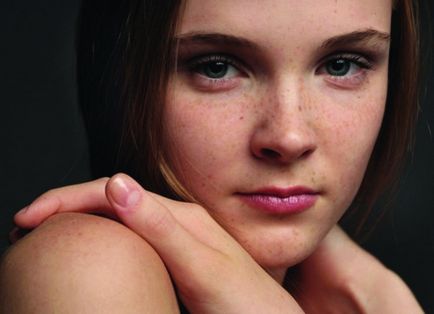
Сега, създайте нов слой с жълт канал. За тази цел натиснете горещи клавиши Ctrl + A, в резултат на цялото изображение се маркира. След това трябва да натиснете Ctrl + C, за да копирате избрания канал и буфера. Вие трябва да използвате една и съща копирали, ще по-късно.
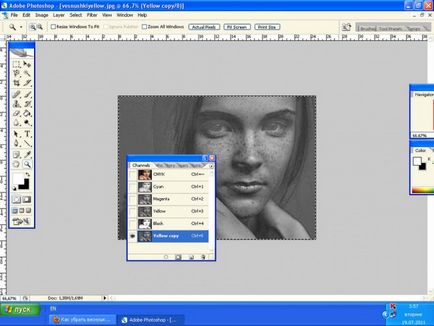
Тъй като цветът е взета от CMYK на канален режим, идва много промени в цвета. Но те могат да бъдат заобиколени. За да направите това, отидете на палитрата История и кликнете върху първата стъпка, т.е. на оригиналното изображение.
След това трябва да натиснете Ctrl + V, сега и поставете копиран рано изображението в черно и бяло. Това води до нов слой с жълт канал.
Сега, веднага, трябва да премахнете лунички. За тази цел е необходимо да се обърнете слой. Това ще помогне на бързи клавиши Ctrl + I. Така слой обърнат.
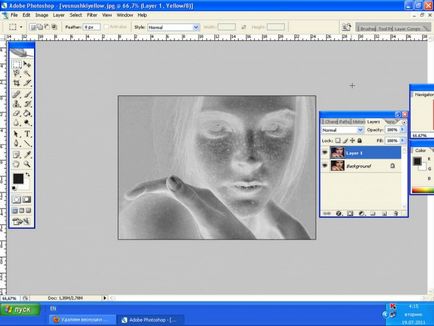
Следната смес слой. Ето защо, трябва да промените режима на "Overlay" (смесване режим), за да "наслагване" (Overlay) и задайте "непрозрачност" (непрозрачност), така че изчезна лунички.
Резултатът е кожа, "пречистен" лунички.
Този ефект може да се прилага към всички отворени части на лицето. За да направите това, нанесете маска. последвано от запълнете с черно. кликване на мишката върху снимката.
Сега, избирайки като основни цвята - бял и четка - средна твърдост, е необходимо да се боя, нововъзникнали, лунички. По време на работа маска слой трябва да бъде непременно активира. Коса и други части е по-добре да не се докосват.
В тази работа може да се счита завършена.

Този урок помага само на светло кафяво лунички, но не и тъмно.
В края на работата е необходимо да се работи върху контраста на изображението, тъй като по време на манипулацията, че ще се промени.
- маската трябва да бъде ограден с бял контур, което означава, че е активирана.
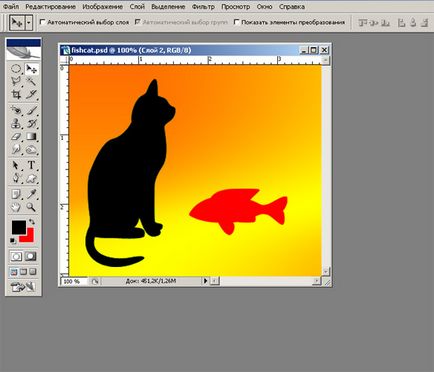
- Adobe Photoshop софтуер на вашия компютър
- PSD файл във формат от няколко слоя
Вземете за пример файл, който съдържа три слоя: абстрактен фон (фона) слой с фигура на черна котка (Layer 1) и Layer 2, която е червена риба. Да предположим, че искате да премахнете слой с rybkoy.Dlya работа със слоеве трябва палитра "Слоеве» (Layers). Това може да стане чрез менюто "Прозорец» на (Window). Превъртете надолу до "Слоеве» (Layers) и го маркирате с отметка. Или просто кликнете върху клавиатура «F7».
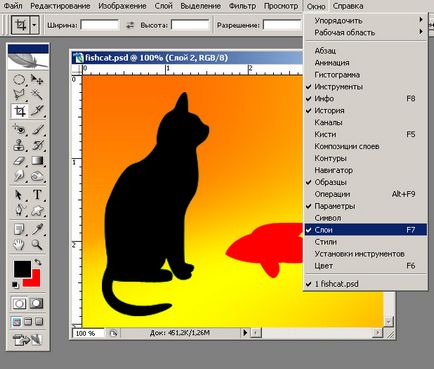
В комисията за подбор, ще видите миниатюри на графични слоеве и техните имена. Търсене за нас със слой от риба, и кликнете левия бутон на мишката веднъж. Layer ще бъде осветен.
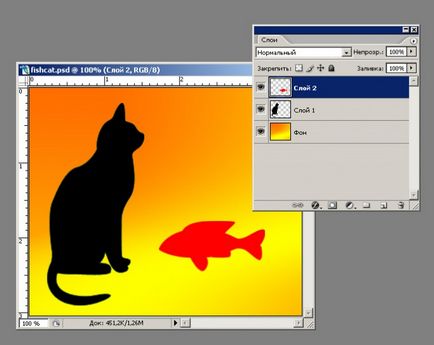
В долния десен ъгъл на панела намерите зачеркнатия контейнер. Кликнете върху него с левия бутон на мишката. Или използвайте менюто "Layer", изберете къде елемента "Delete".
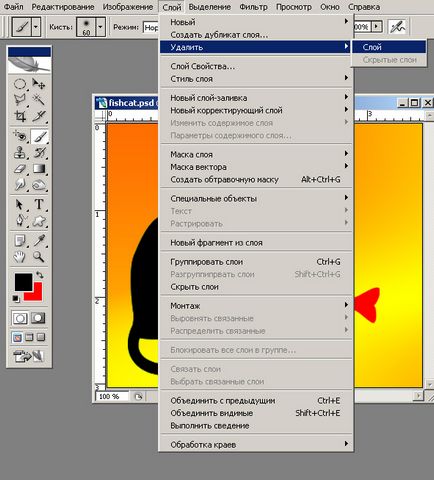
Вие ще видите диалогов прозорец с въпроса за: "Delete Layer 2?" Ако това е наистина, че слой. че искате да изтриете, натиснете бутона с думата "Да".
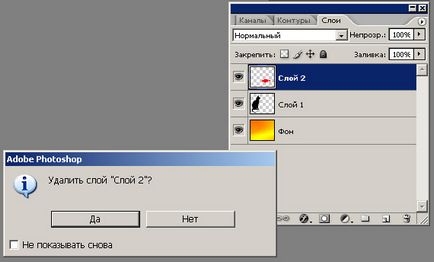
Вие ще видите, че в картината избледня фигура на червена риба, както и в слоевете палитра - Layer 2.
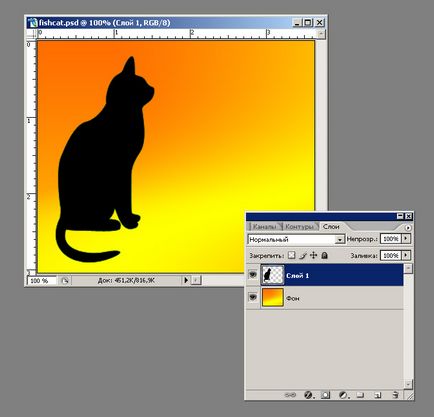
Запазване на редактирания файл, като изберете "Файл" меню (File), щракнете върху "Save" (Save). Ако искате да се запишете на текущото изображение в отделен файл, изберете опцията "Запази като" (Запиши като) и ще даде на файл с ново име.
възстановяване Remote слой ще бъде невъзможно, ако затворите файла и да го отворите отново, или ще генерира файл с голям брой действия.
Ако най-външния слой на необходимостта да се върне на мястото, използвайте палитрата на "История" (История), или да отидете на "Edit" меню (Редактиране), и изберете опцията "Стъпка назад» (Undo).
Ако просто искате да премахнете временно слой от линията на погледа, което можете да направите, без отстраняване - просто щракнете с левия бутон на мишката върху иконата на палитра с думата око. Същият метод може да помогне да се определи кой слой съдържа елементите, които искате да изтриете, ако много пластове - опитайте да изключите видимостта на слоевете един по един, и да гледате редактираните промени изображения.
Бяла кожа изглежда елегантен и екстравагантен, но, за съжаление, с течение на времето тя се превръща в жълто. Това се случва, без значение какво козината неправилно съхранявани, или небрежно носи. Просто бял естествен косъм в крайна сметка става жълта пигментация. Отърви се от пожълтяване могат да бъдат импровизирани средства, които, със сигурност, няма да има във всеки дом.

- - водороден пероксид;
- - амоняк;
- - вода;
- - картофено нишесте;
- - грис;
- - натрошен варовик;
- - лимонов сок;
- - оцет;
- - спирт;
- - спрей;
- - гъба;
- - срешете с фини зъби.
За да премахнете жълт нюанс с козина, се разтвор от равни части от 3% водороден пероксид, амоняк и вода. Навлажнете гъбата с разтвор, поставен върху козината, но не се овлажнява продукта, а само повърхностно чиста, не е много хидратиращ. Hang да изсъхне под навес. Никога не се мотае една кожа на слънце. Подсушете тя може да бъде само на сянка.
Избелване на бяла кожа, можете да използвате грис или на прах тебешир. За да направите това, се разпространява козината върху равна повърхност, поръсва се с тебешир или грис, с чисти ръце. Shake, победи пръчка, виси под навес в продължение на няколко часа. След изсушаване на продукта за място за съхранение в платно чанта или мантия.
Точно същия ефект прави картофено нишесте. Той не само помага за избелване бяла кожа, но и надеждно премахва всички примеси след чорапите на сезона. Но нишестето следва да се прилага не суха и леко влажна. Нанесете сместа на ръцете си, леко разтривайте заедно купчината. Hang дрехата под капака. След пълно изсъхване на гребена на нишесте от надраскване с фин зъб гребен.
Друг начин за избелване на кожа - се прилага с помощта на разредена наполовина с вода, четки оцет или лимонов сок. Вместо четка, можете да кандидатствате състав за напръскване. Дръж дрехата под навес, напълно суха, гребен, затворете за съхранение. Този начин на работа не само избелва бяла кожа, но и предпазва от молци целия сезон съхранение.
Всички мазни петна могат да бъдат отстранени с алкохол или с пречистен авиационен бензин. Навременното отстраняване на замърсявания и мазнини удължи периода чорапи бяла кожа, без пожълтяване.
Ако не можете да се справят с страхливост или други замърсители, бяла кожа като у дома си, да ползва услугите на химическо чистене, което надеждно отстраняване на всякакви замърсявания и не развалят козината.
